随着科技的进步和人们工作生活需求的多样化,笔记本电脑成为许多人不可或缺的电子产品。在众多品牌和型号中,平牌笔记本电脑以其独特的市场定位吸引了不少用户。...
2025-06-25 2 笔记本电脑
在日常使用电脑的过程中,我们经常安装一些优化工具来提升系统的运行效率。但是,当这些工具不再需要时,正确地卸载它们就显得尤为重要。特别是对于在笔记本电脑上安装的优化大师,错误的卸载方法可能会对系统稳定性和数据安全带来风险。本文将详细介绍笔记本电脑上如何正确卸载优化大师,并在卸载过程中应当注意的要点。
优化大师等系统优化软件往往拥有对系统文件和设置的深层次访问权限,如果采用不当的卸载方式,可能会导致注册表残留、系统文件损坏或数据丢失等问题。正确的卸载方法能够确保系统完整性和性能不受影响,还能保障个人数据的安全。
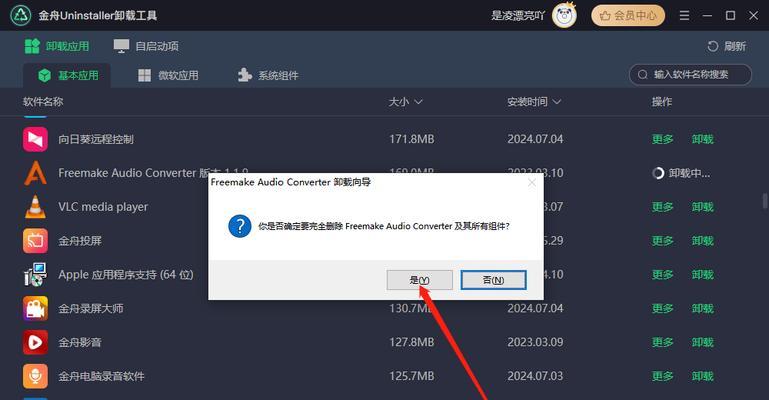
步骤1:通过程序和功能卸载
我们可以通过Windows系统自带的“程序和功能”来进行卸载。
1.在笔记本电脑的桌面左下角,点击“开始”按钮。
2.在弹出的菜单中,选择“设置”(齿轮图标)。
3.在设置菜单中,点击“应用”。
4.在应用页面左侧,选择“应用和功能”。
5.在右侧的应用列表中找到优化大师,点击后选择“卸载”按钮,按照提示完成卸载。
步骤2:使用优化大师自带的卸载工具
优化大师等专业软件通常自带卸载程序,使用自带的卸载工具可以更彻底地清理残留文件。
1.找到优化大师安装目录中的卸载程序(通常是一个名为“Uninstall”或“Uninstaller”的文件)。
2.双击运行,按照提示完成卸载步骤。
步骤3:清理注册表和残留文件
即使软件已被卸载,注册表和系统文件中仍可能存在残留数据。使用系统清理工具进行彻底的清理是必要的。
1.打开注册表编辑器(在开始菜单搜索“regedit”并打开)。
2.导航到优化大师相关的注册表项,并将其删除(请确保备份注册表,以防止误删)。
3.使用专业的清理软件扫描整个系统,彻底删除所有优化大师的残留文件和设置。
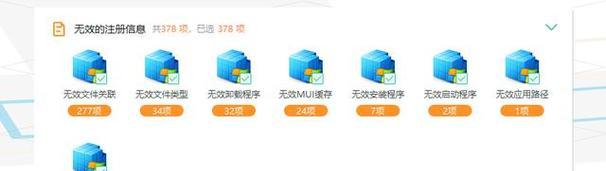
注意事项1:确保数据备份
在进行任何卸载操作之前,请确保备份所有重要的文件和数据。以防万一出现卸载错误导致数据丢失。
注意事项2:避免使用第三方卸载工具
除非优化大师未提供卸载程序,否则不建议使用第三方卸载工具,这些工具可能会带来额外的风险。
注意事项3:定期检查系统
卸载优化大师后,建议定期检查系统性能和稳定性,以确认卸载没有对系统造成不良影响。

正确卸载笔记本电脑上的优化大师并不复杂,关键在于遵循正确的方法和步骤,并在操作过程中注意保护个人数据。通过“程序和功能”、优化大师自带的卸载工具以及清理注册表和残留文件等方式,可以确保系统清洁无残留。同时,在卸载优化大师时,我们必须注意备份数据、避免使用第三方工具,并在操作完成后对系统进行定期检查。这样一来,我们就可以既高效又安全地管理好笔记本电脑上的软件资源了。
标签: 笔记本电脑
版权声明:本文内容由互联网用户自发贡献,该文观点仅代表作者本人。本站仅提供信息存储空间服务,不拥有所有权,不承担相关法律责任。如发现本站有涉嫌抄袭侵权/违法违规的内容, 请发送邮件至 3561739510@qq.com 举报,一经查实,本站将立刻删除。
相关文章
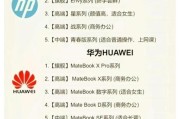
随着科技的进步和人们工作生活需求的多样化,笔记本电脑成为许多人不可或缺的电子产品。在众多品牌和型号中,平牌笔记本电脑以其独特的市场定位吸引了不少用户。...
2025-06-25 2 笔记本电脑

在这个数字时代,笔记本电脑已经成为我们日常工作和生活中的重要伙伴。它不仅需要具备强大的性能,还要有一个用户友好的界面。随着笔记本屏幕的多样化,用户在使...
2025-06-21 10 笔记本电脑

在当今快节奏的商业环境中,个人和企业都需要密切监控财务状况,确保资金的合理使用和流动。笔记本电脑作为重要的生产力工具,它的购买、使用和维护等费用都是不...
2025-06-18 10 笔记本电脑

在我们的数字生活中,笔记本电脑已经成为不可或缺的工具。它不仅用于工作,也成了娱乐和表达个性的一部分。小黄鸭主题(DuckyMechanicalKeyb...
2025-06-16 11 笔记本电脑

在使用笔记本电脑时,我们经常需要进行文本、文件或图片的全选操作,以便进行复制、移动或其他编辑工作。虽然这是一个基础技能,但对新手来说可能并非一目了然。...
2025-06-13 13 笔记本电脑

随着网络社交的日益普及,微信已经成为了我们日常生活中不可或缺的通讯工具。而将微信同步到笔记本电脑,使得我们在不同的设备上也能无缝地享受聊天、工作和娱乐...
2025-06-10 13 笔记本电脑